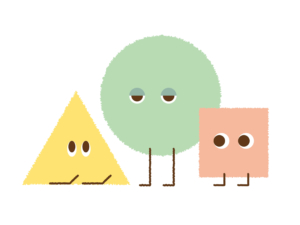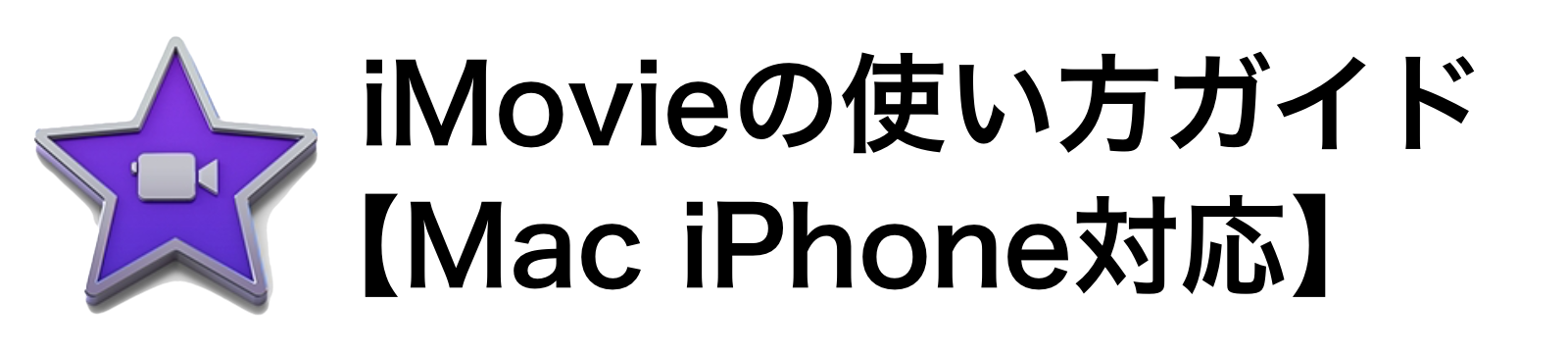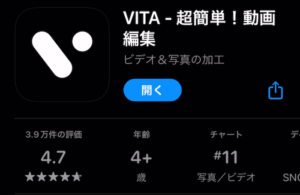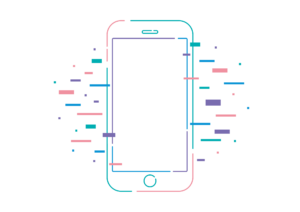iPhoneで動画を撮影すると、手持ちではどうしても手ぶれが発生してしまいます。
iMovieで動画を編集していると、この手ぶれが気になってしまう事もありますが、実はiPhoneのiMovieには手ぶれ補正機能が備わっていません。
そこで、この記事では、iPhone版のiMovieを使う方法ではなく、動画の手ぶれ補正ができる他の方法を紹介します。
iPhoneで撮影した動画の手ぶれを補正する方法1. Mac版のiMovieを使う
MacBookやiMacといったApple社製のパソコンを持っている場合、Mac版のiMovieを使う事で、簡単に動画の手ぶれを補正できます。
iPhone、iPad、Macの全てで使えるiMovieですが、実は機能の充実度がそれぞれ微妙に異なっており、Mac版のiMovieには手ぶれ補正機能が備わっています。
Mac版のiMovieでは、非常にシンプルな操作で手ぶれ補正ができるため、Macをお持ちであれば試してみてください。
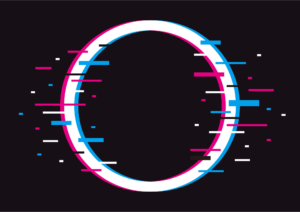
iPhoneで編集した動画をMacに引き継いで、途中から手ぶれ補正をすることも可能です。
そのやり方は、以下の記事をご参考ください。
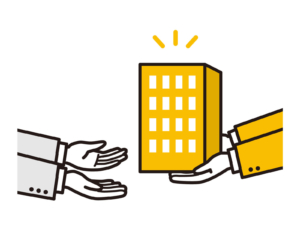
iPhoneで撮影した動画の手ぶれを補正する方法2. 別のアプリを使う
App Storeでダウンロードできる動画編集アプリの中には、手ぶれ補正ができるものもあります。
オススメの手ぶれ補正アプリを紹介しますので、Macをお持ちでない場合は、こちらお試しください。
Deshake
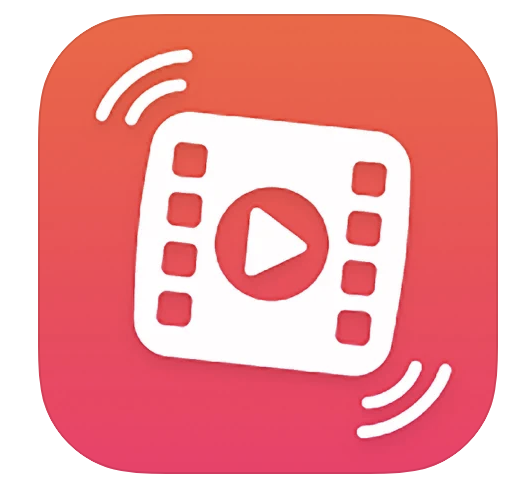
動画の手ぶれ補正に特化したアプリです。
記事執筆時点での価格は370円となっており、一度購入すればずっと使えるため、格安で動画の手ぶれを補正できます。
ただし低評価も少なくないアプリなので、評価の高いアプリを使いたい場合は別のアプリを検討しましょう。
Video Stabilizer › Emulsio 3
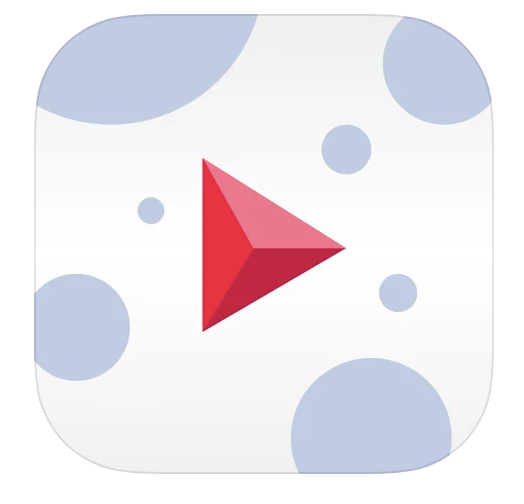
こちらも、動画の手ぶれ補正に特化したアプリです。
アプリのダウンロードは無料ですが、有料プランもあり、無料の場合は手ぶれ補正後の動画に透かしが入るため、実質的に有料のプランを購入する必要があります。
記事執筆時点での有料プランの価格は、買い切り型の『プロパック3』が1,480円、サブスクリプション形式のプロプランが月額100円(あるいは年額650円)となっています。
アプリの評価も好評価が多く、月額100円から利用できるため、価格にも機能にも安心感を求める場合は、こちらのアプリがオススメです。
LumaFusion
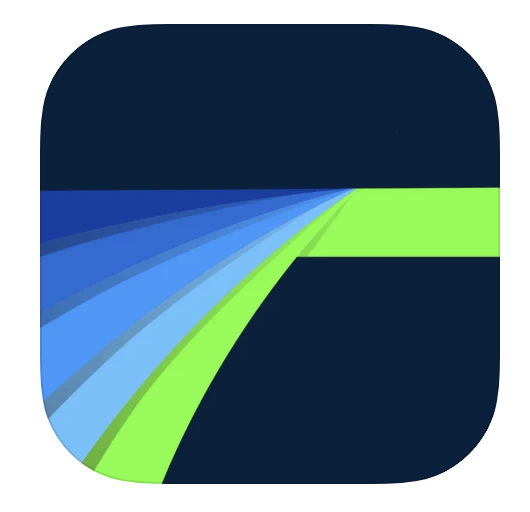
手ぶれ補正だけでなく、総合的な動画編集ができるアプリです。
記事執筆時点で3,680円と、今回紹介した他のアプリと比較して少々高額ですが、買い切り型なので安心感があります。
さらに、7,000件以上のレビューで星4.7と評価も圧倒的に高いので、手ぶれ補正を含めiMovieよりも高機能な動画編集アプリを求めている場合は、LumaFusionがオススメです。
iPhoneのiMovieでは出来ない手ぶれ補正のまとめ
重要なことなので繰り返しになりますが、iPhone版のiMovieには手ぶれ補正機能が搭載されていません。
ただしMac版のiMovieには手ぶれ補正が搭載されているため、Macをお持ちの場合は、Mac版のiMovieで手ぶれ補正を行うのが最も手軽です。
Macをお持ちでない場合は、手ぶれ補正ができるアプリを利用しましょう。
そのほか、iPhone版のiMovieでは出来ないことを、以下の記事にまとめました。